Duté modely s konstantí tloušťkou stěny, aneb využití funkce skořepina – 1. část
Jako první vytvoříme skicu základny LEGO kostky (Obr. 1a) a na skicu aplikujeme první funkci vysunutí (Obr. 1b). Obr. 1a – skica základny, 1b – po aplikaci funkce vysunutí Nyní vytvoří…
Jako první vytvoříme skicu základny LEGO kostky (Obr. 1a) a na skicu aplikujeme první funkci vysunutí (Obr. 1b).
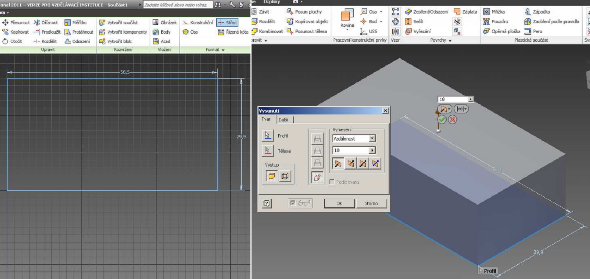
Obr. 1a – skica základny, 1b – po aplikaci funkce vysunutí
Nyní vytvoříme skicu jednoho z rohových výstupků (válec, Obr. 2a). Rohový výstupek proto, že následně budeme aplikovat funkci pole. Skicu vysuneme na výšku výstupu (Obr. 2b).
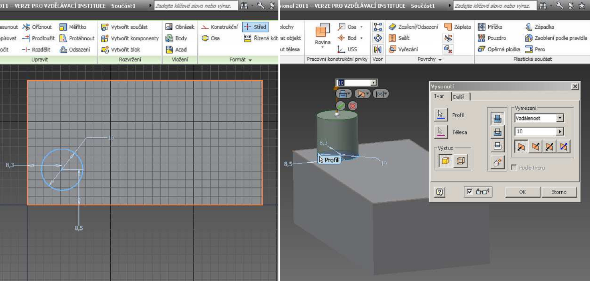
Obr. 2a – skica výstupku (válce), 2b – po aplikaci funkce vysunutí,
Vytvořený výstupek roznásobíme v modelu pomocí funkce pole na celkový počet 8 výstupků – 4 x 2 výstupky (Obr. 3).
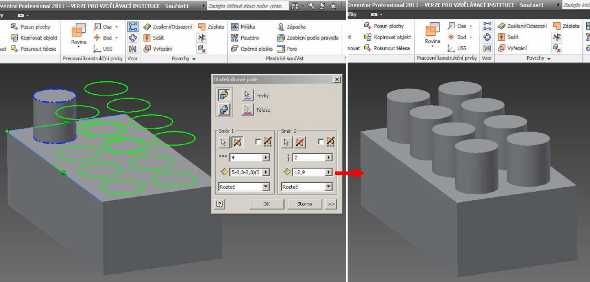
Obr. 3 – po aplikaci funkce obdélníkové pole
Stejným způsobem bychom až do této chvíle postupovali, když bychom chtěli použít funkci skořepina. Nejdříve však použijeme funkci vysunutí a až v druhé části článku to samé vytvoříme pomocí skořepiny. Na spodní plochu základny vytvoříme skicu a následně pomocí funkce vysunutí odebereme vnitřek základny kostky (Obr. 4b). Pro zjednodušení skici jsme si promítli hrany a použili funkci odsazení (ekvidistanta v AutoCADu). Použití odsazení zredukuje počet kót ve skice na jednu (Obr 4a).
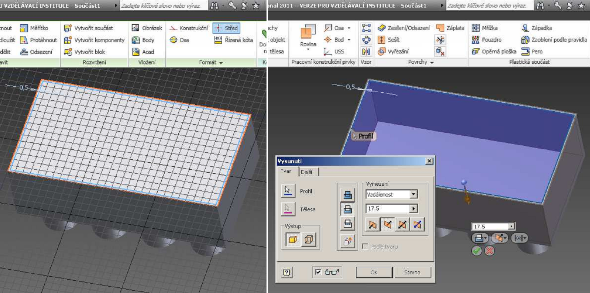
Obr. 4a – skica k odebrání základny, 4b – nastavení odebrání funkcí vysunutí
Na nově vytvořenou plochu uvnitř kostky vytvoříme další skicu. Opět zde můžeme promítnout hranu výstupku (kružnice) a použít odsazení. Tím nemusíme kótovat střed kružnice, ale pouze odsazení od stávající vnější hrany výstupku (Obr. 5a). Ideální je promítnout hranu výstupu, který byl výchozí pro vysunutí výstupku a aplikaci funkce pole. To se nám vrátí při případné úpravě středu výstupku, který se díky odsazení u této skici automaticky posune. Pro odebrání použijeme funkci vysunutí (Obr. 5b)
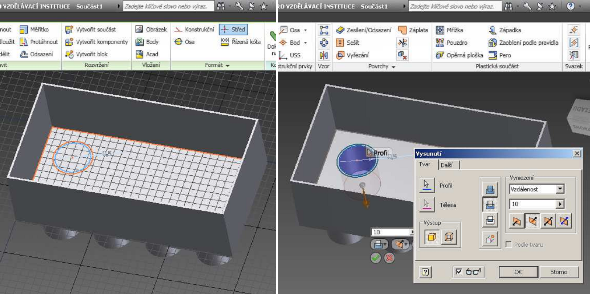
Obr. 5a – skica k odebrání výstupku, 5b – po odebrání funkcí vysunutí
Obdobně jako když jsme vytvářeli výstupky pomocí pole, vytvoříme dutiny ve výstupcích opět pomocí funkce obdélníkové pole (Obr. 6).
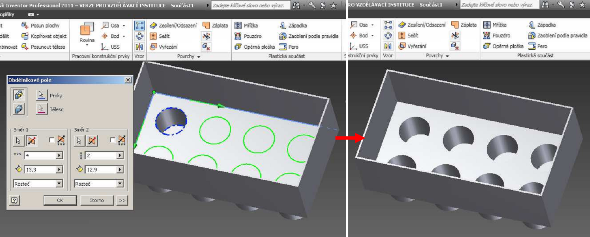
6 – po aplikaci funkce obdélníkové pole
V posledním kroku zaoblíme postupně vnější hrany (Obr. 7a) a poté vnitřní hrany (Obr. 7b). Zde je velmi důležité vždy počítat, že pro zachování konstantní tloušťky výrobku musí být vnitřní rádius menší o tloušťku stěny vůči vnějšímu rádiusu. Problémy mohou nastat zejména u složitějších modelů i při úpravách stávajících modelů. Při opravovaní nemusíte vždy opravit rozměry všech rádiusů a problém je na světě, stěny nejsou konstantní.
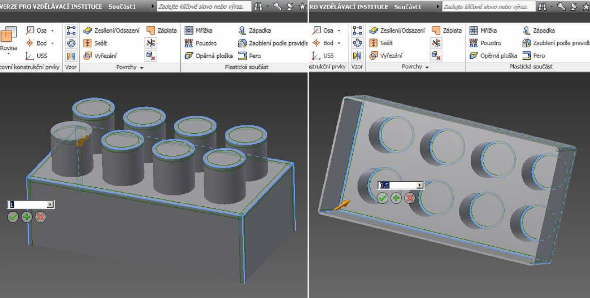
Obr. 7a – vybrané vnější rádiusy, 7b – vybrané vnitřní rádiusy
Konečně máme hotovo a to samé si vyzkoušíme s použitím funkce skořepina. Jak již bylo zmíněno dříve, začneme od modelu na Obr. 3 (Obr. 8).
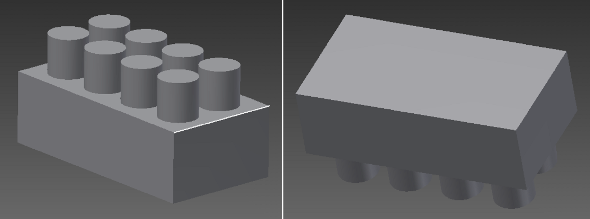
Obr. 8 – výchozí model (2x funkce vysunutí a 1x funkce obdélníkové pole)
Ihned zaoblíme všechny vnější rádiusy a vytvoříme tak kompletní vnější konturu LEGO kostky (Obr. 7).
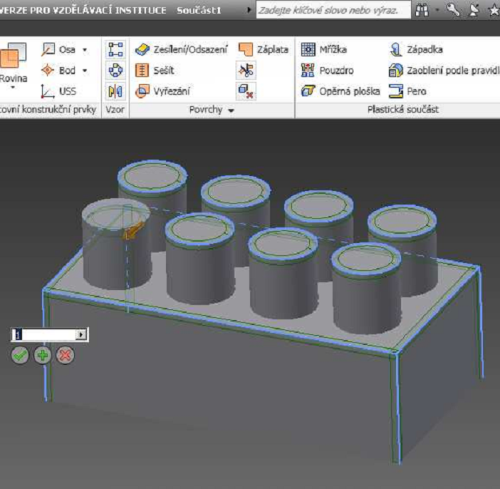
Obr. 9 – zaoblení vnějších rádiusů
Zvolíme funkci skořepina a na modelu vybereme plochu, kterou chceme odstranit (Obr. 8). Na uvedené ploše nesmí být zaoblení, jinak by došlo k odebrání všech tečně návazných ploch, jelikož plynulý (tečný) přechod vytváří spojené plochy, které jsou brány jako jedna plocha. Toto lze zakázat vypnutím možnosti „Automatické řetězení ploch“. Nicméně toto není náš případ, my máme plochu ohraničenou ostrými hranami.
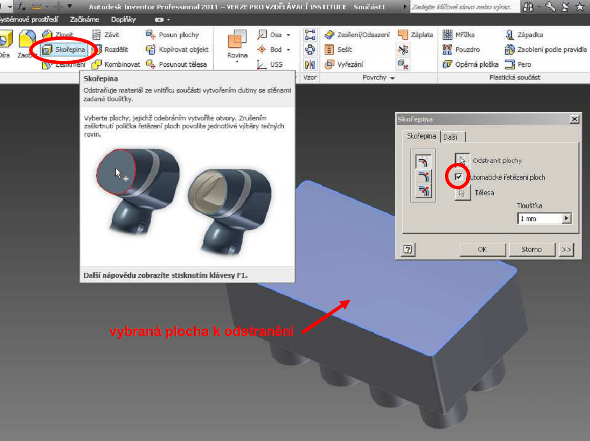
Obr. 8a – funkce skořepina
Po aplikaci skořepiny je výsledkem je stejná kostka z LEGA a na Vás je porovnat, zdali funkci skořepina využít či ne. Nicméně pamatujte, že Vám funkce vytvoří model s konstantní tloušťkou i v místech rádiusů (Obr. 9)
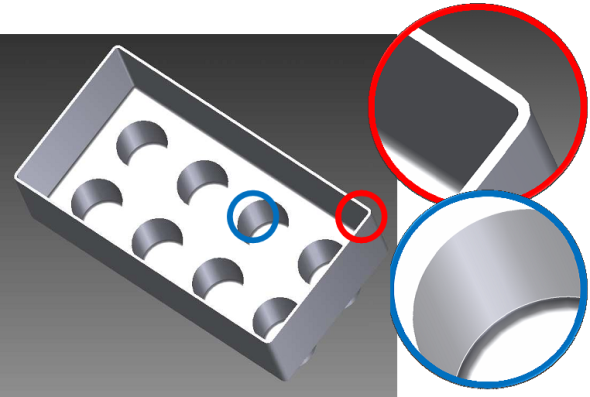
Obr. 9 – LEGO kostka s konstantní tloušťkou, detaily rádiusů
V následujícím článku si kostku ještě trochu vylepšíme o nápis LEGO, na který použijeme funkci reliéf. A také si ukážeme funkci žebro.



